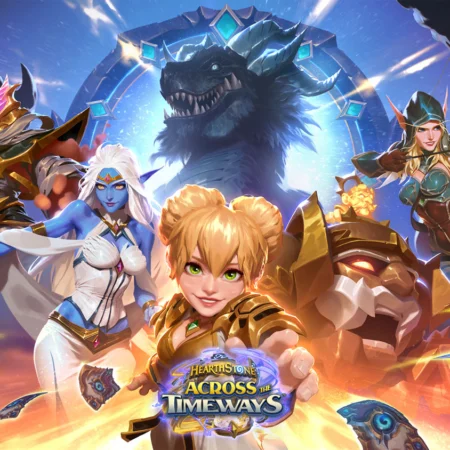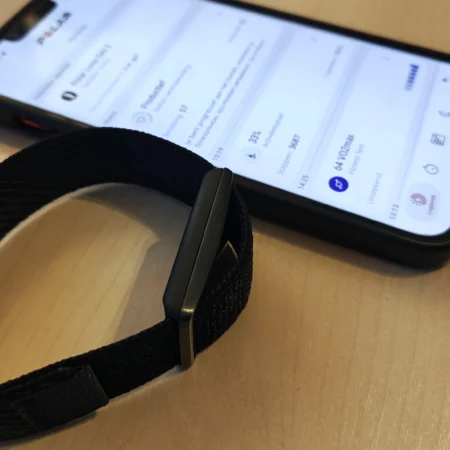TP-Link Deco M9 Plus Review: de perfecte Mesh-set voor werkelijk iedereen

Iedereen herkent het wel, de plekken in huis waar je geen wifibereik hebt. Mobiele data kan dan een oplossing zijn, maar dat is helaas niet onbeperkt. Daarom wil je dat het liefste oplossen, maar met de router van de provider is dat vaak al lastig genoeg. Eén oplossing is het inpluggen van zogenoemde ‘extenders’, maar dat heeft ook zijn problemen. Ten eerste moet je al deze extenders los instellen, en ten tweede: dode plekken houd je er vaak niet mee tegen; verschillende access points en/of extenders kunnen immers niet met elkaar communiceren.

Daarom is Mesh de afgelopen jaren steeds populairder geworden, met verschillende fabrikanten die er tegenwoordig hun eigen setje mee aanbieden. TP-Link is, naast bijvoorbeeld Asus en Netgear, daarop geen uitzondering. Bij de vraag of we interesse hadden om de TP-Link Deco M9 Plus te testen, met een maximale theoretische snelheid van 2.200 Mbps, kon ik dan ook niet anders dan toegeven. Mesh kan gezien worden als de toekomst van thuisnetwerken. Gezien het gebruiksgemak die de Mesh-set je te allen tijde biedt, speelt TP-Link daar met zijn Deco-lijn zeer goed op in.
Hoe zit Mesh in elkaar?
Vooraleer ik mijn gebruikerservaring met jullie zal delen eerst even een uitleg over de technologie. Mesh is immers wat gecompliceerder dan je ‘huis-tuin-en-keuken-extender’. Net zoals je router begint het bij een enkele module die je bij het punt mag plaatsen waar de internetkabel je huis in loopt. Als je een Mesh-router koopt, krijg je in de meeste gevallen echter meer dan één adapter (vaak twee of drie). Waar je de eerste adapter met de Ethernet-kabel moet verbinden, is dat bij tweede en derde modules niet nodig. Die plug je ‘simpelweg’ in het stopcontact op de gewenste plekken, waarover later meer. Wat gemakkelijk is, en daar is de installatie toch wel van belang, is dat de modules alle instellingen onderling kunnen communiceren.

Hoeveel Mesh-routers je ook van één set in je huis plaatst, ze zullen allemaal hetzelfde wifi-netwerk overnemen. Geen losse wifi-netwerken of andere namen, dat hoort nog bij het tijdperk van de extenders, niet bij Mesh-routers. Met deze functie hebben we echter pas het topje van de ijsberg beklommen. Mesh biedt namelijk meerdere voordelen, zo kan het onderling apparaten tussen verschillende modules schuiven. Dit schuiven zorgt voor een stabiele wifi-verbinding, zo word je naadloos getransporteerd tussen verschillende modules. Technisch gezien heet deze functie ‘Fast Roaming’ samen met de 802.11r-standaard. Daarnaast biedt een Mesh-netwerk simpelweg betere beveiliging. In het geval van TP-Link is het vanuit de meegeleverde applicatie zeer gemakkelijk om de beveiliging van het Mesh-netwerk onder controle te houden. Dat is bij een netwerk met extra access points onmogelijk, gezien deze allemaal verschillende software voor de back-end gebruiken.

Natuurlijk werken Mesh-stations ook gewoon als Access Points, maar dan een stuk sneller. TP-Link adverteert met theoretische snelheden van 2.200 Mbps, meer dan snel genoeg voor alledaags wifiverkeer. TP-Link heeft daar echter een extra toevoeging gedaan: het gebruikt namelijk banden om data tussen de modules te communiceren. Eenmaal 2.4GHz (400 Mbps) en tweemaal 867 Mbps op het 5 GHz-kanaal. In de basis zal één 5 GHz-kanaal gebruikt worden als backhaul. Met de backhaul kan de router zijn snelheden aanzienlijk verhogen ten opzichte van de Deco M5, die het zonder een ‘backhaul’ moet stellen. Overigens kan je ook het 2.4 GHz-kanaal selecteren voor de backhaul, zodat je juist de twee snellere 5 GHz-kanalen kan gebruiken voor je wifi-verbinding in huis. Je hoeft je bij de TP-Link Deco M9 Plus overigens geen zorgen te maken over ‘overbelasting’. Elke Deco-module bevat in zijn totaliteit acht antennes, de Chinese fabrikant beweert dat het netwerk tot honderd apparaten kan bedienen zonder lag te veroorzaken.
Tijd voor de installatie
In onze reviewkit van TP-Link kreeg ik in totaal de beschikking over drie modules van de Deco M9 Plus-kit. Per adapter krijg je een stroomkabel én er zit een (vrij korte) Ethernet-kabel voor de basismodule. Het maakt overigens niet uit welke module je gebruikt als basisstation: plug-en-play is het codewoord. Allereerst beginnen we met het downloaden van de TP-Link Deco-app uit de Google Play Store of de Apple App Store. Daarbij had ik alvast de module vast bij de modem geplaatst om de installatie vlot te laten verlopen. Vervolgens is het de app openen en een de snelle installatieprocedure doorlopen. Per stap word je geholpen bij het installeren van de modules.

Zelfs de wat oudere doelgroep moet met deze installatiewijze om kunnen gaan. Dat is overigens geen verrassing, maar juist een beslissing die TP-Link neemt voor zijn Deco-productlijn. Toen ik alles juist in de module had gestoken moest ik wachten tot het blauwe lampje ging branden. Vervolgens kon ik het wifinetwerk een naam en wachtwoord meegeven. Voor alle ‘vervolgmodules’ kon ik telkens aangeven dat er nog een Deco M9 Plus was om aan te sluiten. Er hoeft overigens niet per adapter een netwerknaam ingegeven te worden, de app neemt automatisch alle gegevens per module over. Ook optimaliseert de Deco-app telkens de verbinding en geeft de app aan of modules te ver van elkaar vandaan staan.
Veel opties in de Deco-applicatie
Eenmaal ingesteld is het tijd om van het sterke wifisignaal te genieten. Je kan dan ook gelijk merken of de modules wel echt optimaal in huis zijn geplaatst. Blijkt dat nu niet zo te zijn, dan kan je deze altijd uit het stopcontact trekken en deze op een andere plek weer inpluggen. Zo gemakkelijk gaat dat echter weer niet, want je moet de eerste adapter namelijk wel resetten als je deze uit het netwerk verwijdert. Als je deze de volgende keer weer inplugt zal er namelijk een rood licht weergegeven worden, waarmee het duidelijk wordt dat er een reset nodig is.

Helemaal klaar? Dan kan je gerust nog even de app in duiken om alle functies te ontdekken. TP-Link heeft er nogal wat toegevoegd in de app. Te beginnen bij het antivirusprogramma. Het zal je niet verbazen, maar TP-Link neemt hier ook een concurrerende positie aan met de Bitdefender BOX 2. Trend Micro wordt voor drie jaar gratis meegeleverd met de TP-Link Deco M9 Plus (overigens noemt de fabrikant dit HomeCare). Het antivirusprogramma kan automatisch virussen en andere vormen van malware tegenhouden. Verschijnt er een besmet apparaat op je netwerk, dan wordt deze in quarantaine geplaatst. HomeCare gaat echter nog verder, met een systeem om prioriteit van apparaten te bedienen en een ‘Parental Control’-functie.

Parental Control is vooral handig in veel gezinnen, waardoor je bijvoorbeeld bepaalde applicaties van het netwerk kan blokkeren. Of, wat dacht je van het toegang ontzeggen tot het netwerk na bepaalde tijdstippen: het is simpelweg een tool voor ouders om het internetgebruik van kinderen onder controle te houden. Het stellen van prioriteiten onder het QoQ-tabblad kan juist weer dienen als een handige toevoeging als je bijvoorbeeld een NAS hebt. De NAS kan dan bijvoorbeeld sneller werken in vergelijking met andere apparaten op het netwerk.

In de praktijk kan dit ook voordeel hebben voor gamers die het liefst zo veel als mogelijk bandbreedte voor hun eigen computer beschikbaar stellen. TP-Link heeft daarmee een behoorlijke klap aan functies in een app gezet. Het nadeel is dat TP-Link wel een omissie heeft gedaan een online omgeving: die is er namelijk (nog) niet. Volgens de woordvoerder wordt er wel naar een online webomgeving gekeken, maar is dat in eerste instantie niet waar TP-Link zich op richt met de Deco M9 Plus. In plaats daarvan loont het voor TP-Link om het gebruiksgemak te verbeteren.
Zigbee-ondersteuning
TP-Link weet dat het anno 2018 niet genoeg is om het te houden bij wat extra opties zoals HomeCare, en gaat dan ook een stuk verder met de smarthome-integratie. In principe verloopt alles via wifi, bluetooth of Zigbee. En wat is Zigbee nu weer? Om precies te zijn is Zigbee de draadloze standaard om smarthome-producten mee te verbinden over een korte afstand. Een enorme productgroep met de benodigde ondersteuning voor Zigbee is er niet, maar je kan er in elk geval Philips Hue, TP-Link, Google Nest, SmartThings en Osram-producten mee koppelen. Het is overigens niet zo dat elk Zigbee product ondersteuning heeft meegekregen in de Deco-applicatie, TP-Link heeft namelijk zijn eigen lijst van ondersteunde producten. Staat je product er niet tussen, dan kan je deze altijd los proberen toe te voegen. Deze methode werkt niet altijd, maar kan in sommige gevallen een uitkomst bieden.

Het toevoegen van smarthome-producten gaat relatief gemakkelijk. In het overzichtsscherm kan je rechtsboven op het plusje klikken, waarna je per productcategorie het juiste product kan selecteren. Binnen een paar minuten is je apparaat gevonden en kan je verder met het instellen. Lampen kan je bijvoorbeeld aan een ruimte koppelen, vergelijkbaar met de optie die beschikbaar is in veel applicaties voor slimme lampen, zoals die van Philips Hue. Ook kan je acties instellen, onder andere wanneer lampen aan of uit moeten gaan. Dat verloopt zeer gemakkelijk en werkt ook zonder enige problemen. Het leuke is dat Deco via zijn app ook ondersteuning heeft voor IFTTT, op die manier kan je verschillende apparaten op het netwerk samen laten werken. Helaas is er wel een nadeel: de functionaliteit, bijvoorbeeld van slimme lampen, is nog altijd beperkter dan de opties die je in de app van de oorspronkelijke fabrikant terug kan vinden. Er valt wel wat te zeggen voor een smarthome-hub, voornamelijk gezien de focus die TP-Link met zijn Deco-lijn in gedachten heeft, dus wat mij betreft een zeer waardevolle functie.
‘Snel’ is een understatement
De extra functies zijn leuk om over te praten bij de borrel, maar eenmaal ingesteld werkt het gewoon en is het vrij saai. Dat is niet negatief, integendeel: het is een teken van gebruiksvriendelijkheid. Toch is er meer aan een router: onder andere de snelheid van het product. Hoe pakt dat nu uit in de praktijk? Nou, erg goed kan ik wel stellen. Waar ik mij ook bevond in het huis, het signaal was sterk. Zo sterk dat ik op bijna een minuut lopen van mijn huis al wifisignaal op kon pikken. Veel had je er daar niet aan, maar het toont wel dat de Deco M9 Plus een rijtjeshuis met gemak van wifi kan voorzien. Is het ook nog snel? Dat is het zeker. In de praktijk zag ik bij de Deco AP’s altijd een maximale snelheid van rond de 35 Mbps. Verder naar buiten (zo ongeveer vijf meter, één muur) zwakte dit af naar 15 Mbps. Binnenshuis op de etages kon ik bijna overal met gemak 27-30 Mbps halen, afhankelijk van het aantal (gips)muren tussen de Deco en het verbonden apparaat. Aan de voorkant van het huis, zo ongeveer 8 meter van Deco 1 (beneden) kon ik een maximale snelheid behalen van 14 Mbps. Nee, dat is geen wereldschokkende snelheid, maar wel prima voor de afstand en muren waar het wifisignaal doorheen moet ‘graven’.

Hoe weet TP-Link deze snelheid vast te houden? Daarvoor gebruikt het in totaal drie verschillende banden van de Mesh-router. Naast één enkele 2,4GHz-band, zijn er namelijk nog twee 5GHz-banden. In de praktijk kan je twee van deze banden tegelijkertijd gebruiken, zij het twee 5GHz of één 5GHz-band samen met de enkele 2,4GHz-band. De derde band zal namelijk altijd worden gebruikt om een backhaul op te zetten. Een backhaul voor Mesh-routers is voor het transporteren van data tussen de ‘Access Points’ zonder dat het overige wifiverkeer daar hinder aan ondervindt. In veel Mesh-routers zit geen specifieke backhaul, wat kan zorgen voor een lagere wifisnelheid als het basisstation volop in gebruik is. Andere AP’s in het huis kunnen dan onvoldoende data verkrijgen waardoor de snelheid omlaag schiet, maar dat heb je bij de Deco M9 Plus dus niet het geval. Is het dan de perfecte Mesh-router? Heel eerlijk gezegd is dat een vraag die alleen jij kan beantwoorden. Kan je 300 euro missen uit je portemonnee? Maar ook: heb de dekking wel nodig, of is de (goedkopere) Deco M5 al voldoende? Ik kan in elk geval zeggen dat ik uitkijk naar alles wat komen gaat met de Mesh-technologie.